Редактирование формы маски
Чтобы внести изменения в закрываемую маской область изображения, маску можно редактировать. Если маска применяется к видеоклипу, то тонкая настройка маски может выполняться в покадровом режиме. Для редактирования маски представлены две опции:
• Изменить: Позволяет выполнять тонкую настройку маски. Например, можно отрегулировать положение маски или внести небольшие изменения, чтобы добавить или удалить области.
• Замещать: Позволяет полностью перерисовать маску, предоставляя контуры предыдущей маски для ориентира.
1 Выполните одно из следующих действий:
• Создайте форму маски.
Opmerking: Для создания маски, предназначенной для применения к подвижной области неправильной формы, рекомендуется воспользоваться инструментом Кисть с активированной опцией Автопоиск краев.
• Выберите отслеживаемую маску, которая нуждается в тонкой настройке.
2 Убедитесь в том, что в окне параметров области маски активированы ключевые кадры для работы с созданной формой.
3 Используйте элементы управления воспроизведением в окне предпросмотра панели Маска для навигации по кадрам видео, останавливаясь там, где необходимо редактировать маску таким образом, чтобы она охватывала целевую область изображения.
4 В области параметров Формы выполните одно из следующих действий:
• Нажмите кнопку Изменить, а затем в окне предпросмотра Маска воспользуйтесь нужными инструментами для редактирования маски. Например, инструмент Выбор используется для перемещения, поворота и изменения размера маски, Кисть (с опцией Автопоиск краев или без нее) подходит для добавления областей в маску, а Ластик — для удаления областей из маски.
• Нажмите кнопку Замещать, а затем в окне предпросмотра Маска при помощи инструмента Кисть (с опцией Автопоиск краев или другим инструментом на ваш выбор) перерисуйте маску (контуры предыдущей маски в этом случае играют роль вспомогательных линий).

Контуры в режиме замещения (слева); контуры с наложением маски в режиме изменения (справа).
5 Нажмите расположенную над окном предпросмотра кнопку Готово  , чтобы применить изменения.
, чтобы применить изменения.
 , чтобы применить изменения.
, чтобы применить изменения.Ключевые кадры добавляются для работы с отредактированной формой маски.
6 Повторите шаги 2–5 для каждого дополнительного кадра.
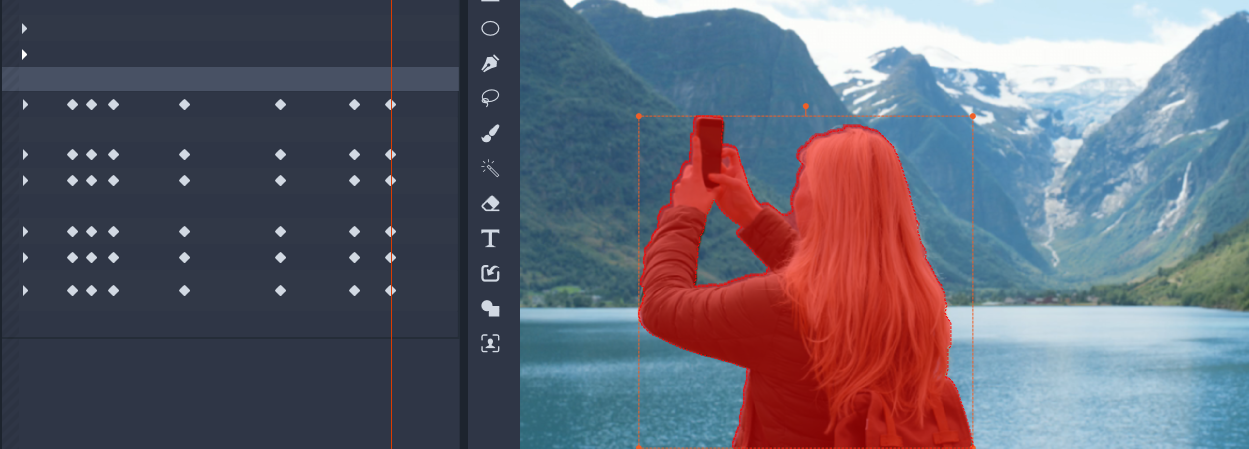
Ключевые кадры слева являются индикаторами каждого случая изменения или замены маски для совмещения маски с движущимся объектом.